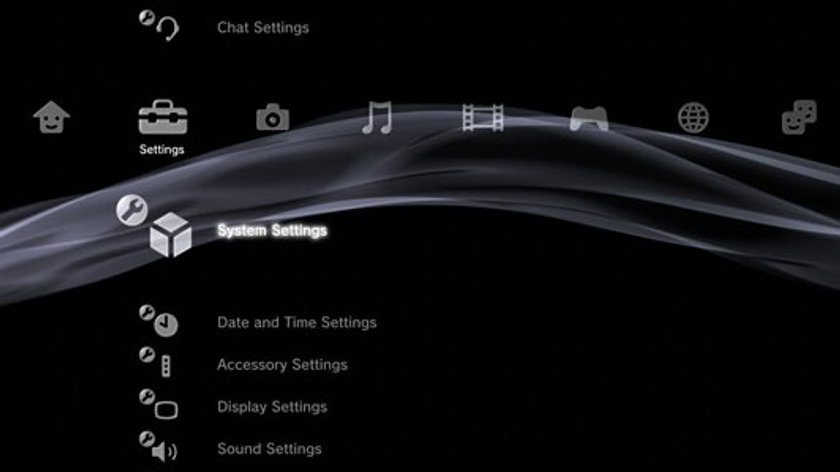Die PS3 Firmeware-Version für die PlayStation 3 ist ein Muss, wenn man Sonys Online-Funktionen für die PlayStation voll und ganz nutzen will. Die PS3-System-Software-Aktualisierung 4.11 ist seit dem 16.02. 2012 verfügbar und bringt zahlreiche Änderungen mit sich. So lässt sich unter anderen die allgemeine System-Stabilität mit dem Firmeware Download nachhaltig verbessern. Der Download der Software-Version 4.11 ist 180 MB groß und kann entweder auf dem PS3-Festplattenlaufwerk gespeichert werden (hierzu ist eine PS3-Verbindung mit dem Internet notwendig) oder aber man lädt die benötigten Dateien auf einen Rechner und speichert sie dann auf einem handelsüblichen Wechseldatenträger (USB-Stick).
Wie man die PlayStation 3 Firmeware herunterlädt und installiert:
Benötigt werden ein PS3-kompatiblen Datenträger. Dazu zählen unter anderem Memory Sticks, USB-Sticks oder die PSP/ PS Vita.

- Auf diesen Datenträgern erstellen sie zuvor einen Ordner Ordner mit der Bezeichnung „PS3“. In diesem Ordner muss nun ein Verzeichnis mit dem Namen „UPDATE“ erstellt werden. ACHTUNG! Schreibt den Ordnernamen groß, sonst funktioniert das Erkennungssystem der PS 3 nicht.
- Nachdem der „UPDATE“-Ordner erstellt wurde, muss die aktuelle PS3-Firemware heruntergeladen werden. Folgt einfach diesem Link zur Sony-Homepage und schaut euch vor dem Download die Release Notes der aktuellen Version an.
- Nach dem Download der Firmware müssen die Dateien auf das PS 3-System gespielt werden. Schließt euren USB-Stick an die regulären USB-Steckplätze der PlayStation 3 an oder – falls ihr einen anderen Datenträger verwendet - nehmt die Steckplätze unter der Steckplatzabdeckung.
- Startet nun die PlayStation und geht im PS3-Home Menü zum Punkt „System-Aktualisierung“ bzw. „Aktualisierung über Datenträger“. Dort sollte nun der angeschlossene Datenträger angezeigt werden.
Troubleshooting: Sollte der Datenträger nicht angezeigt werden (was durchaus häufiger vorkommen kann), dann habt ihr entweder einen Fehler bei der „PS3“ oder „UPDATE“ Beschriftung gemacht oder die PlayStation hat ein Problem mit dem Datenträger. Hier hilft oft nur eine Formatierung des benutzen USB Sticks oder die Verwendung eines anderen Datenträger.
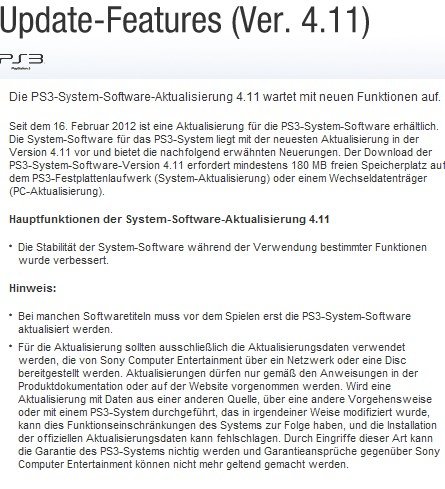
Hat dir der Beitrag gefallen? Folge uns auf WhatsApp und Google News und verpasse keine Neuigkeit rund um Technik, Games und Entertainment.